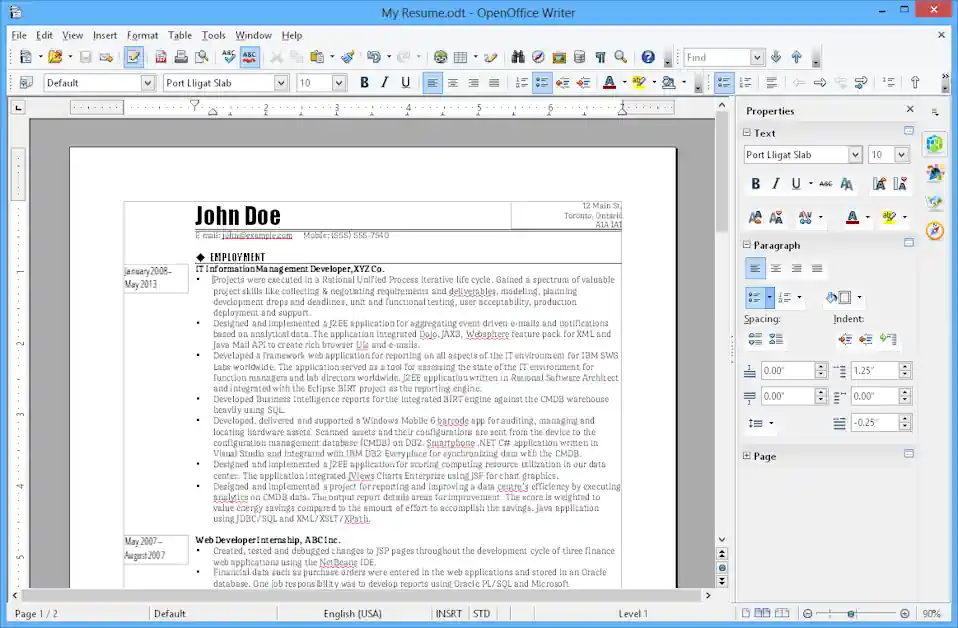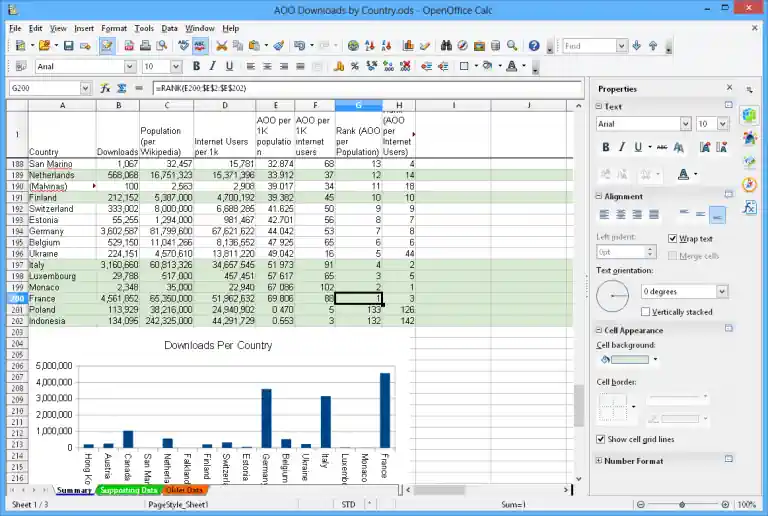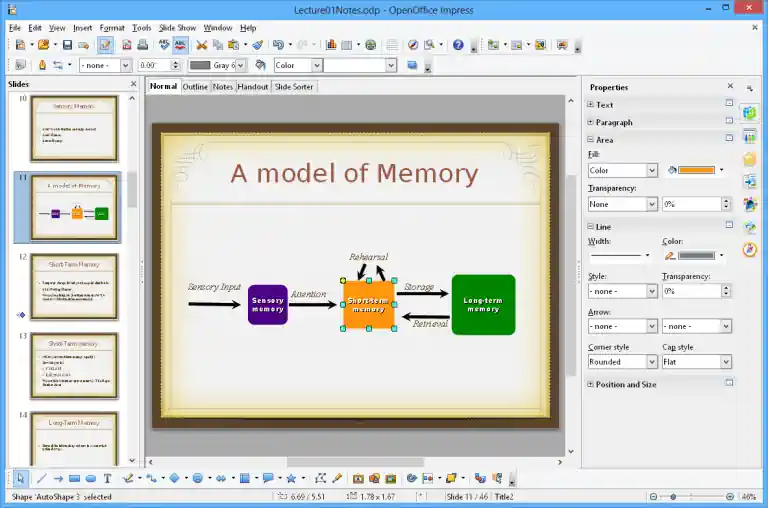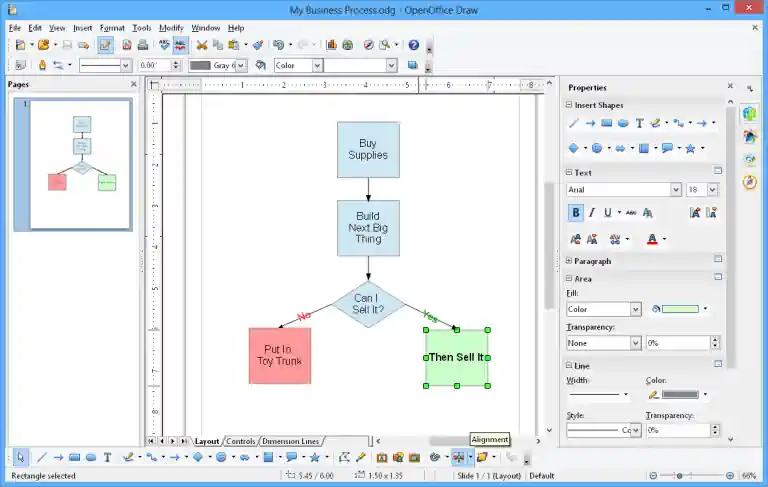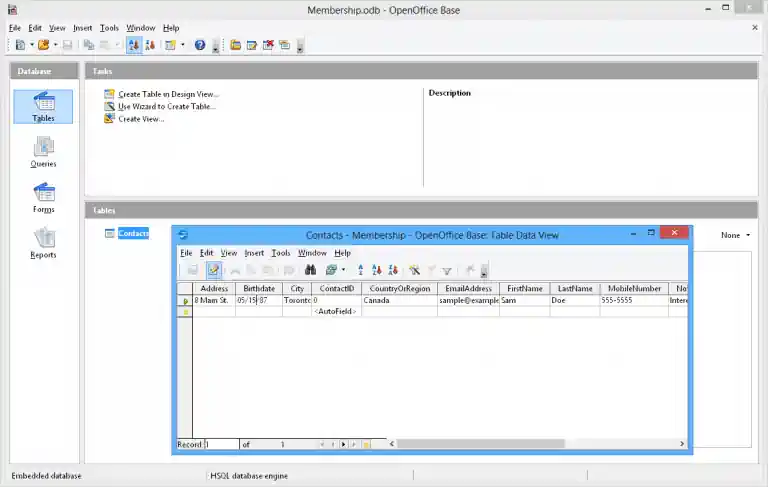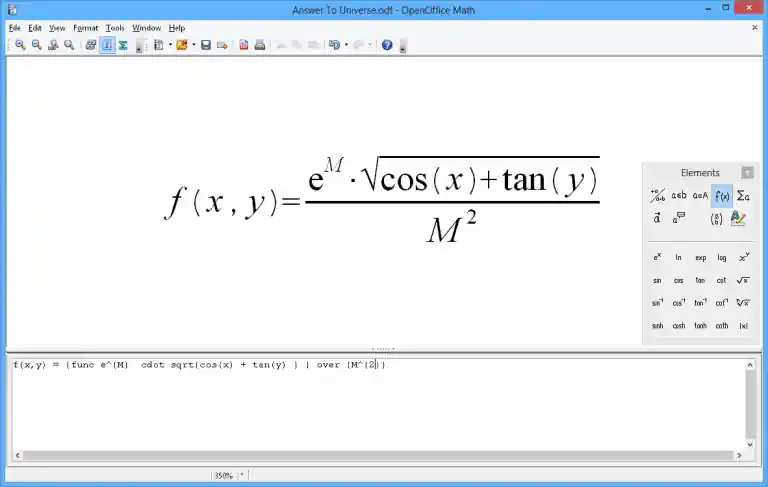OpenOffice : La suite bureautique libre et gratuite qui rivalise avec les géants
OpenOffice s’impose comme une alternative de choix dans le monde des suites bureautiques, où Microsoft Office domine. Gratuite, libre et performante, cette suite logicielle, fruit du travail d’une communauté de bénévoles passionnés, offre un éventail d’outils pour le traitement de texte, le tableur, la présentation, la gestion de bases de données et le dessin. Ensemble, explorons le processus d’installation d’OpenOffice et les premiers pas à effectuer pour maîtriser cette suite bureautique complète.
I. Téléchargement : Une procédure simple et rapide.
Pour télécharger OpenOffice, rendez-vous sur le site officiel : https://www.openoffice.org/fr/. Le site détecte automatiquement votre système d’exploitation (Windows, macOS ou Linux). Cliquez sur le bouton de téléchargement pour obtenir le fichier d’installation.
II. Installation : Laissez-vous guider.
Une fois le fichier téléchargé, lancez l’exécutable. L’assistant d’installation vous accompagnera pas à pas. Vous devrez accepter les termes de la licence, choisir le dossier d’installation et sélectionner les composants à installer. Si vous ne savez pas quels composants choisir, vous pouvez laisser la sélection par défaut.
III. Premiers pas : Familiarisation avec l'interface.
Au premier lancement, OpenOffice vous propose d’enregistrer votre nom et votre organisation. Cette étape est facultative. Vous pouvez ensuite choisir d’associer OpenOffice aux types de fichiers qu’il gère.
L’interface d’OpenOffice est intuitive et rappelle celle des autres suites bureautiques. Elle se compose d’une barre de menus, d’une barre d’outils et d’une zone de travail. Les différents modules (traitement de texte, tableur, présentation…) sont accessibles depuis le menu Fichier ou depuis la barre d’outils.
IV.Traitement de texte (Writer) : La puissance des mots.
Writer, l’équivalent de Word dans OpenOffice, offre toutes les fonctionnalités essentielles pour créer et modifier des documents texte. Vous y trouverez les outils classiques de mise en forme du texte, d’insertion d’images et de tableaux, de gestion des styles et de vérification orthographique.
Mais Writer ne se limite pas aux fonctionnalités de base. Il offre également une compatibilité étendue avec le format de fichier Microsoft Word, vous permettant d’ouvrir, de modifier et d’enregistrer des documents Word sans problème.
De plus, Writer prend en charge l’exportation de vos fichiers vers différents formats, tels que HTML, XHTML, XML et PDF, vous offrant ainsi une grande flexibilité pour partager vos documents.
Enfin, Writer s’intègre à votre environnement de travail en se connectant à votre client de messagerie électronique, vous permettant d’envoyer des documents directement depuis l’application.
En résumé, Writer est un traitement de texte complet et polyvalent, idéal pour tous vos besoins en matière de rédaction et de mise en page.
V.Tableur (Calc) : Domptez les chiffres.
Calc, l’équivalent d’Excel dans OpenOffice, offre une multitude de fonctionnalités pour la création et la modification de feuilles de calcul. Il permet de saisir des formules complexes, de générer des graphiques percutants en 2D ou 3D, d’analyser des données approfondies et de gérer des macros pour automatiser des tâches répétitives.
Avec plus de 300 fonctions intégrées, Calc couvre un large éventail de domaines nécessitant des analyses et des statistiques, de la finance aux sciences en passant par le marketing. Il permet ainsi de réaliser des calculs sophistiqués, des projections financières, des analyses de données et bien plus encore.
Outre ses fonctionnalités avancées, Calc assure une compatibilité étendue avec les fichiers Microsoft Excel, facilitant ainsi l’échange de documents avec d’autres utilisateurs. Il prend également en charge les formats PDF et HTML, offrant des options d’exportation flexibles pour partager vos feuilles de calcul.
En résumé, Calc est un outil puissant et polyvalent qui répondra aux besoins de la plupart des utilisateurs, qu’ils soient débutants ou experts en matière de tableur.
VI.Présentation (Impress) : Captivez votre public.
Impress, l’équivalent de PowerPoint dans OpenOffice, offre une multitude de fonctionnalités pour créer et modifier des présentations percutantes. Vous pouvez insérer des images, des vidéos et des sons, gérer les transitions et les animations, et créer des diaporamas dynamiques.
Impress fournit une multitude d’outils standard pour réaliser des présentations de diaporama. Vous aurez accès aux capacités graphiques avancées de Draw et d’Impress dans un seul logiciel. Vous pourrez alors ajouter des effets spéciaux, des sons ou des vidéos dans vos présentations animées.
Ce logiciel est compatible avec les formats PowerPoint de Microsoft Office et vous permettra également de sauvegarder vos travaux dans de nombreux formats tels que le SWF.
En résumé, Impress est un outil de présentation polyvalent et performant qui vous permettra de réaliser des diaporamas de qualité professionnelle.
VII.Dessin (Draw) : Exprimez votre créativité.
Draw, l’équivalent d’Illustrator dans OpenOffice, est un logiciel de dessin vectoriel qui permet de créer et de modifier des dessins de toutes sortes, allant du simple schéma au dessin 3D. Vous pouvez créer des formes, des courbes et des textes, gérer les calques et les couleurs, et exporter vos dessins dans différents formats.
Draw offre une grande flexibilité et peut être utilisé pour réaliser des projets variés. Vous pouvez également utiliser vos projets réalisés avec Draw dans n’importe quel autre logiciel de la suite OpenOffice.
Draw est compatible avec une vingtaine de formats différents, dont PNG, HTML, PDF et Flash. Vous pouvez ainsi facilement partager vos créations avec d’autres utilisateurs, quel que soit leur logiciel.
En résumé, Draw est un outil de dessin vectoriel puissant et polyvalent qui vous permettra de laisser libre cours à votre créativité.
VIII.Base de données (Base) : Organisez vos informations.
Base, l’équivalent d’Access dans OpenOffice, offre une interface allégée et facile à prendre en main pour créer et gérer des bases de données au quotidien. Il permet de créer des tables, des requêtes et des formulaires, et de gérer les relations entre les tables.
Base fournit des outils pour travailler sur des bases de données en toute simplicité. Vous pourrez ainsi créer et éditer des formulaires, des rapports, des requêtes, des tables, des vues et des relations.
Base est compatible avec les bases de données Microsoft Access, MySQL, Oracle et toute base de données compatible avec le standard ODBC ou JDBC. Vous pourrez ainsi travailler sur des bases de données existantes ou en créer de nouvelles.
En résumé, Base est un outil de gestion de bases de données simple et efficace qui vous permettra de travailler sur vos bases de données en toute simplicité.
IX. Math : L'éditeur de formules pour équations complexes.
L’un des atouts majeurs de Math réside dans sa capacité à exporter les formules au format MathML. Ce langage de balisage mathématique permet une intégration aisée dans des pages web ou des documents créés avec d’autres logiciels. Math offre ainsi une flexibilité optimale pour la diffusion et le partage de vos équations.
Math vous permettra d’éditer des équations complexes comportant des symboles non disponibles avec le jeu de caractères standards. Ainsi, vous pourrez insérer des formules dans vos projets de Writer ou Impress en toute facilité. Il n’a pas vraiment d’équivalent dans la suite de Microsoft Office, car les formules mathématiques peuvent être faites grâce à Microsoft Word.
En résumé, Math est un outil puissant et polyvalent qui vous permettra de créer et de partager des équations complexes en toute simplicité.
X. Disponibilité multiplateforme.
OpenOffice est disponible sur Windows, macOS et Linux. Cela signifie que vous pouvez l’utiliser sur n’importe quel ordinateur, quel que soit son système d’exploitation. De plus, les fichiers créés avec OpenOffice sont compatibles avec Microsoft Office, ce qui facilite l’échange de documents avec d’autres utilisateurs.
Conclusion.
OpenOffice est une suite bureautique complète et gratuite qui offre les mêmes fonctionnalités que Microsoft Office. Elle est disponible sur Windows, macOS et Linux, et les fichiers créés avec OpenOffice sont compatibles avec Microsoft Office. Si vous cherchez une alternative gratuite et fiable à Microsoft Office, OpenOffice est un excellent choix.
Autres liens utiles
- Guide D’OpenOffice
- OpenOffice : Introduction
- Importer d’autres éléments dans OpenOffice
- Partager des fichiers avec Microsoft Office
- Personnaliser OpenOffice
- Différences entre Impress et Powerpoint
- Différences entre Calc et Excel
- Différences entre Writer et Word
- Différences entre OpenOffice et Microsoft Office